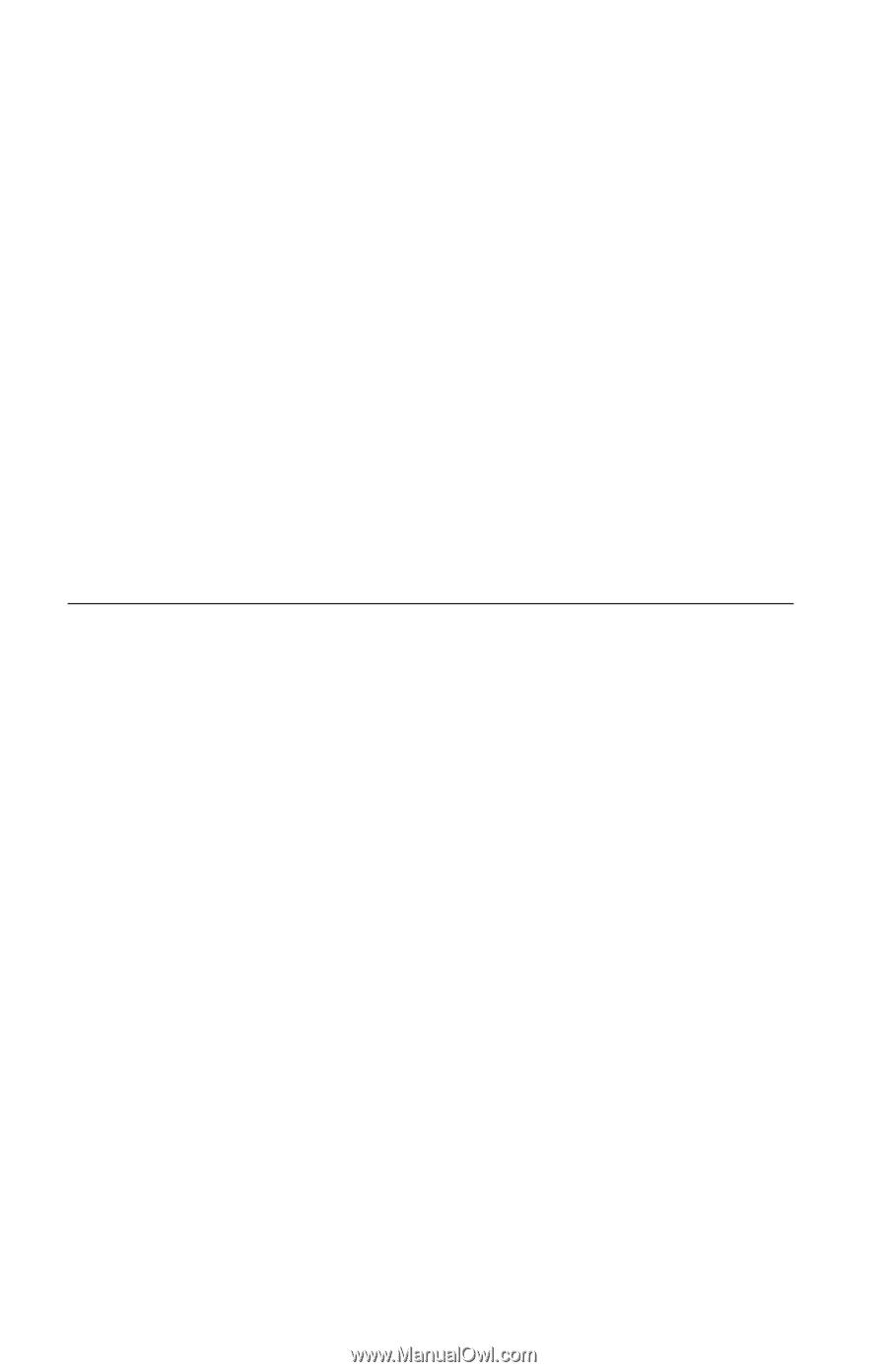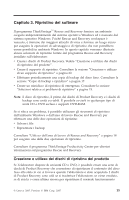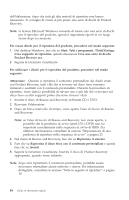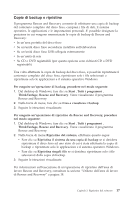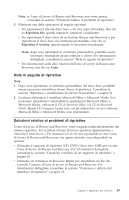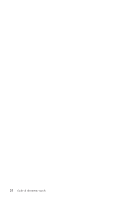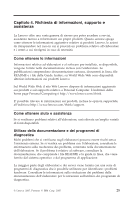Lenovo ThinkCentre A52 (Italian) Quick reference guide - Page 38
Creazione, utilizzo, supporto, ripristino
 |
View all Lenovo ThinkCentre A52 manuals
Add to My Manuals
Save this manual to your list of manuals |
Page 38 highlights
v Se si desidera ripristinare il disco fisso al contenuto preinstallato, è possibile utilizzare una serie di dischi di Product Recovery. Consultare la sezione "Creazione e utilizzo dei dischi di ripristino del prodotto" a pagina 15. Si consiglia di creare al più presto un minidisco di Recovery Repair, dei supporti di ripristino e una serie di dischi di Product Recovery, quindi riporli in un posto sicuro come misura precauzionale. Se non è possibile accedere all'area di lavoro di Rescue and Recovery dal supporto di ripristino o dalla serie di CD di Product Recovery, è possibile che la periferica di ripristino, l'unità CD, DVD o disco fisso USB, non sia definita come periferica di avvio nella sequenza di avvio di BIOS. Per ulteriori informazioni, consultare la sezione "Impostazione di una periferica di ripristino nella sequenza di avvio" a pagina 23. I supporti di ripristino consentono di avviare il programma Rescue and Recovery dall'unità CD, DVD o da un disco fisso USB collegato esternamente. I supporti di ripristino sono molto importanti se non è possibile accedere al programma Rescue and Recovery utilizzando il tasto Invio o F11. Creazione e utilizzo di un supporto di ripristino I supporti di ripristino consentono di avviare il programma Rescue and Recovery dall'unità CD o DVD. I supporti di ripristino sono molto importanti se non è possibile accedere al programma Rescue and Recovery utilizzando il tasto Invio o F11. Per creare un supporto di ripristino, procedere nel modo seguente: 1. Dal desktop di Windows, fare clic su Start , Tutti i programmi, ThinkVantage, Crea supporto di recupero. 2. Selezionare il pulsante di opzione per il tipo di supporto di ripristino che si desidera creare. 3. Fare clic su OK. 4. Seguire le istruzioni visualizzate. Per utilizzare un supporto di ripristino, procedere nel modo seguente: v Inserire il disco di ripristino (CD o DVD) nell'unità CD o DVD, quindi riavviare l'elaboratore. v Collegare il disco fisso USB ad uno dei connettori USB dell'elaboratore, quindi riavviare l'elaboratore. L'area di lavoro di Rescue and Recovery viene aperta all'avvio del supporto di ripristino. Ulteriore aiuto per ciascuna funzione è disponibile nell'area di lavoro di Rescue and Recovery. Se il supporto di ripristino non viene avviato, è possibile che la periferica di ripristino (unità CD o DVD) non sia impostata 20 Guida di riferimento rapido